2018 JEEP COMPASS android auto
[x] Cancel search: android autoPage 303 of 392

MULTIMÉDIA
KYBERNETICKÁ BEZPEČNOST . .303
TIPY, OVLÁDACÍ PRVKY A OBECNÉ
INFORMACE................304
OVLÁDACÍ PRVKY AUDIOSYSTÉMU NA
VOLANTU..................304
Podmínky příjmu...............305
Péče a údržba................305
Ochrana proti krádeži............305
SYSTÉM UCONNECT3S5"DISPLE-
JEM RÁDIA – POKUD JE SOUČÁSTÍ
VÝBAVY...................306
Systém Uconnect3s5"displejem –
přehled....................306
Nastavení hodin...............307
Nastavení audia...............307
Ovládání rádia................308
USB / Audiojack (AUX) / provoz rozhraní
Bluetooth...................309
Hlasové textové odpovědi (není
kompatibilní s iPhone)...........310
Aplikace – pokud jsou součástí výbavy .311
SYSTÉM UCONNECT 4 SE 7" DISPLE-
JEM......................311
Systém Uconnect 4 – přehled......311
Přetažení panelu nabídek.........313
Rádio.....................314
Rozbočovač médií – konektor USB/Audio
(AUX) – pokud je součástí výbavy. . . .316
Android Auto – pokud je součástí
výbavy.....................318
Integrace aplikace Apple CarPlay – pokud
je součástí výbavy..............319
Aplikace – pokud jsou součástí výbavy .320
SYSTÉM UCONNECT 4C/4C NAV
S 8,4" DISPLEJEM............320
Systém Uconnect 4/4C NAV – přehled .320
Přetažení panelu nabídek.........322
Rádio.....................323
Rozbočovač médií – konektor USB/Audio
(AUX) – pokud je součástí výbavy. . . .324
Android Auto – pokud je součástí
výbavy.....................326
Integrace aplikace Apple CarPlay – pokud
je součástí výbavy..............329Aplikace – pokud jsou součástí výbavy .332
Jeep Skills..................332
NASTAVENÍ SYSTÉMU
UCONNECT................332
SYSTÉM NAVIGATION – POKUD JE
SOUČÁSTÍ VÝBAVY...........333
Změna hlasitosti hlasového ovládání
navigace...................333
Vyhledávání bodů zájmu..........335
Vyhledání místa zadáním jeho názvu . .335
Hlasové zadávání cíle jedním krokem .335
Nastavení domovské adresy.......336
Home (Domů)................336
Přidání zastávky...............338
Jízda objížďkou...............338
Aktualizace mapy..............338
UCONNECT PHONE..........339
Systém Uconnect Phone (hands-free
volání pomocí Bluetooth).........339
Párování (bezdrátové připojení) mobilního
telefonu k systému Uconnect.......343
Obvyklé příkazy pro telefon (příklady) .347
MULTIMÉDIA
301
Page 304 of 392

Mute (Or Unmute) Microphone During Call
(Vypnutí (nebo zapnutí) mikrofonu během
volání)....................347
Přenos příchozího hovoru mezi sluchátkem
a vozidlem..................347
Telefonní seznam..............347
Doporučení pro hlasové příkazy.....347
Změna hlasitosti...............348
Funkce Nerušit...............348
Příchozí textové zprávy..........348Užitečné tipy a často kladené dotazy pro
zlepšení výkonu Bluetooth se systémem
Uconnect...................350
RYCHLÁ NÁPOVĚDA PRO ROZPO-
ZNÁVÁNÍ HLASU UCONNECT. . . .351
Představení systému Uconnect......351
Začínáme...................351
Základní hlasové příkazy.........352
Rádio.....................353
Média.....................353
Telefon.....................354Hlasové textové odpovědi.........355
Klimatizace..................356
Navigace (4C NAV).............357
Siri Eyes Free – pokud je součástí
výbavy.....................357
Funkce Nerušit................358
Android Auto – pokud je součástí
výbavy.....................358
Apple CarPlay – pokud je součástí
výbavy.....................359
Další informace...............359
MULTIMÉDIA
302
Page 320 of 392

Ovládací prvky jsou přístupné stisknutím
požadovaného tlačítka na dotykové obra-
zovce a výběrem mezi AUX, USB nebo
Bluetooth.
POZNÁMKA:
Systém Uconnect se obvykle automaticky
přepne na příslušný režim, když bude něco
poprvé připojeno nebo zapojeno do sys-
tému.
Android Auto – pokud je součástí
výbavy
Android Auto je funkce systému Uconnect
a smartphonu s verzí operačního systému
Android 5.0 Lollipop nebo vyšší a datovým
plánem, který umožňuje projekci smart-
phonu a několika jeho aplikací na displeji
rádia s dotykovou obrazovkou. Aplikace
Android Auto automaticky přináší užitečné
informace a organizuje je do jednoduchých
karet, které se zobrazují v okamžiku, kdy
jsou zapotřebí. Aplikaci Android Auto lze
použít s nejlepší hlasovou technologií
Android ve své třídě, ovládacími prvky navolantu, knoflíky a tlačítky na čelním panelu
rádia, a displejem rádia s dotykovou obra-
zovkou k ovládání mnoha vašich aplikací.
Chcete-li použít aplikaci Android Auto,
použijte následující postup:
1. Stáhněte si aplikaci Android Auto
z obchodu Google Play do vašeho smart-
phonu s operačním systémem Android.
2. Připojte smartphone s operačním systé-
mem Android do jednoho mediálního
portu USB ve vozidle. Pokud jste si do
smartphonu nestáhli aplikaci Android
Auto před prvním připojením zařízení,
zahájí se stahování aplikace.
POZNÁMKA:
Je nutné použít dodaný kabel USB,
který jste obdrželi spolu s telefonem,
jiné kabely nemusí správně fungovat-
.Váš telefon může požádat o schválení
použití aplikace Android Auto před
použitím aplikace.3. Po připojení a rozpoznání zařízení by se
měla automaticky spustit aplikace
Android Auto, ale můžete ji také spustit
stisknutím ikony Android Auto na doty-
kové obrazovce, umístěné pod Apps.
Jakmile aplikace Android Auto funguje na
systému Uconnect, následující funkce lze
používat pomocí datového plánu smart-
phonu:
• Google Maps pro navigaci
• Google Play Music, Spotify, iHeart Radio
atd. pro hudbu
Android Auto
MULTIMÉDIA
318
Page 321 of 392
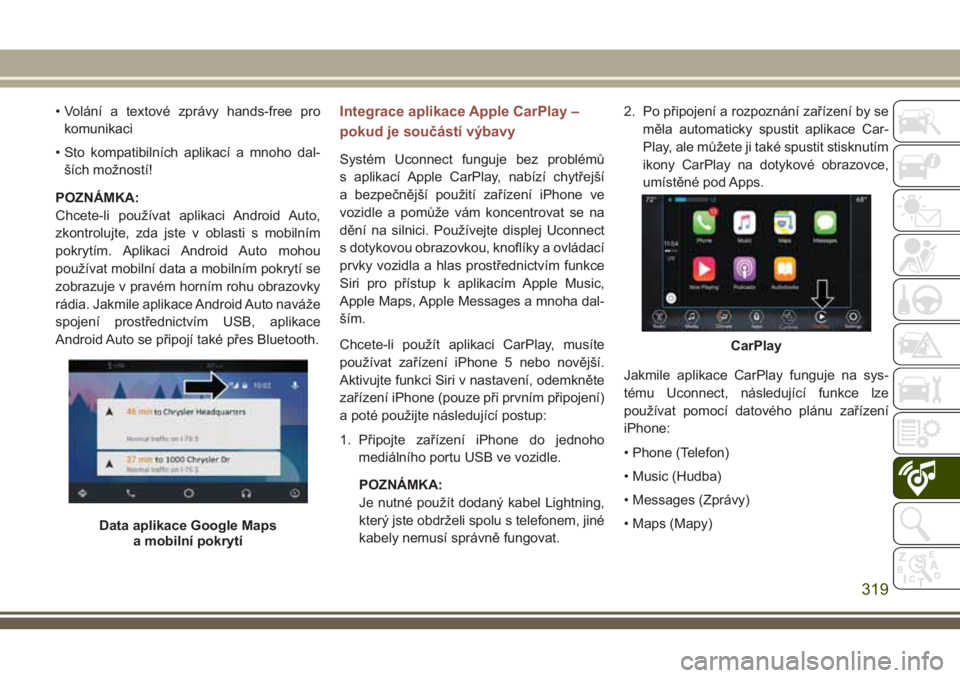
• Volání a textové zprávy hands-free pro
komunikaci
• Sto kompatibilních aplikací a mnoho dal-
ších možností!
POZNÁMKA:
Chcete-li používat aplikaci Android Auto,
zkontrolujte, zda jste v oblasti s mobilním
pokrytím. Aplikaci Android Auto mohou
používat mobilní data a mobilním pokrytí se
zobrazuje v pravém horním rohu obrazovky
rádia. Jakmile aplikace Android Auto naváže
spojení prostřednictvím USB, aplikace
Android Auto se připojí také přes Bluetooth.Integrace aplikace Apple CarPlay –
pokud je součástí výbavy
Systém Uconnect funguje bez problémů
s aplikací Apple CarPlay, nabízí chytřejší
a bezpečnější použití zařízení iPhone ve
vozidle a pomůže vám koncentrovat se na
dění na silnici. Používejte displej Uconnect
s dotykovou obrazovkou, knoflíky a ovládací
prvky vozidla a hlas prostřednictvím funkce
Siri pro přístup k aplikacím Apple Music,
Apple Maps, Apple Messages a mnoha dal-
ším.
Chcete-li použít aplikaci CarPlay, musíte
používat zařízení iPhone 5 nebo novější.
Aktivujte funkci Siri v nastavení, odemkněte
zařízení iPhone (pouze při prvním připojení)
a poté použijte následující postup:
1. Připojte zařízení iPhone do jednoho
mediálního portu USB ve vozidle.
POZNÁMKA:
Je nutné použít dodaný kabel Lightning,
který jste obdrželi spolu s telefonem, jiné
kabely nemusí správně fungovat.2. Po připojení a rozpoznání zařízení by se
měla automaticky spustit aplikace Car-
Play, ale můžete ji také spustit stisknutím
ikony CarPlay na dotykové obrazovce,
umístěné pod Apps.
Jakmile aplikace CarPlay funguje na sys-
tému Uconnect, následující funkce lze
používat pomocí datového plánu zařízení
iPhone:
• Phone (Telefon)
• Music (Hudba)
• Messages (Zprávy)
• Maps (Mapy)
Data aplikace Google Maps
a mobilní pokrytí
CarPlay
319
Page 322 of 392
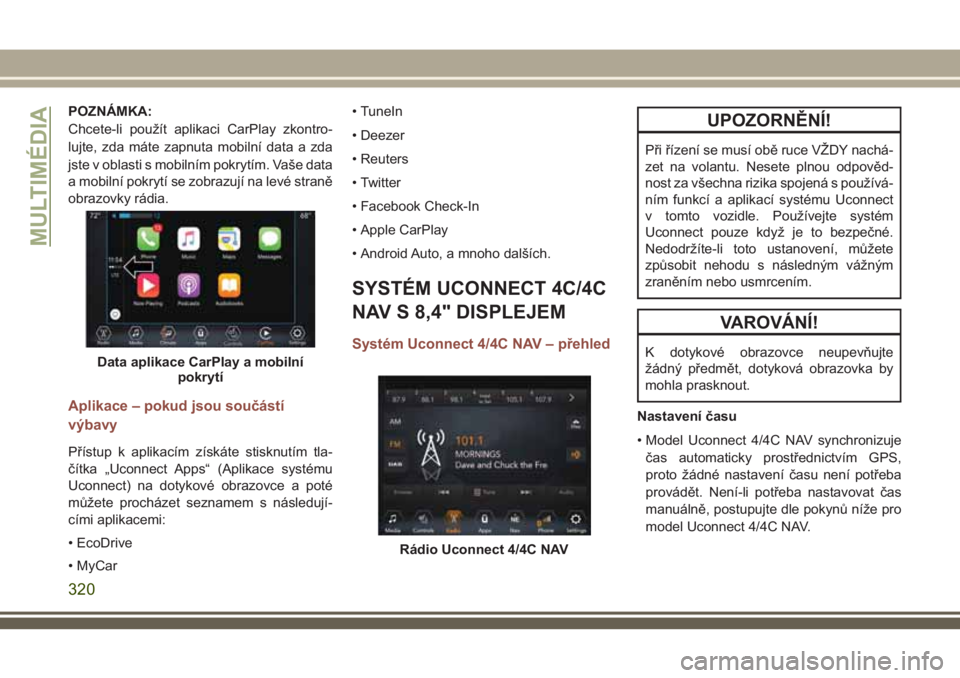
POZNÁMKA:
Chcete-li použít aplikaci CarPlay zkontro-
lujte, zda máte zapnuta mobilní data a zda
jste v oblasti s mobilním pokrytím. Vaše data
a mobilní pokrytí se zobrazují na levé straně
obrazovky rádia.
Aplikace – pokud jsou součástí
výbavy
Přístup k aplikacím získáte stisknutím tla-
čítka „Uconnect Apps“ (Aplikace systému
Uconnect) na dotykové obrazovce a poté
můžete procházet seznamem s následují-
cími aplikacemi:
• EcoDrive
• MyCar• TuneIn
• Deezer
• Reuters
• Twitter
• Facebook Check-In
• Apple CarPlay
• Android Auto, a mnoho dalších.
SYSTÉM UCONNECT 4C/4C
NAV S 8,4" DISPLEJEM
Systém Uconnect 4/4C NAV – přehled
UPOZORNĚNÍ!
Při řízení se musí obě ruce VŽDY nachá-
zet na volantu. Nesete plnou odpověd-
nost za všechna rizika spojená s používá-
ním funkcí a aplikací systému Uconnect
v tomto vozidle. Používejte systém
Uconnect pouze když je to bezpečné.
Nedodržíte-li toto ustanovení, můžete
způsobit nehodu s následným vážným
zraněním nebo usmrcením.
VAROVÁNÍ!
K dotykové obrazovce neupevňujte
žádný předmět, dotyková obrazovka by
mohla prasknout.
Nastavení času
• Model Uconnect 4/4C NAV synchronizuje
čas automaticky prostřednictvím GPS,
proto žádné nastavení času není potřeba
provádět. Není-li potřeba nastavovat čas
manuálně, postupujte dle pokynů níže pro
model Uconnect 4/4C NAV.Data aplikace CarPlay a mobilní
pokrytí
Rádio Uconnect 4/4C NAV
MULTIMÉDIA
320
Page 328 of 392
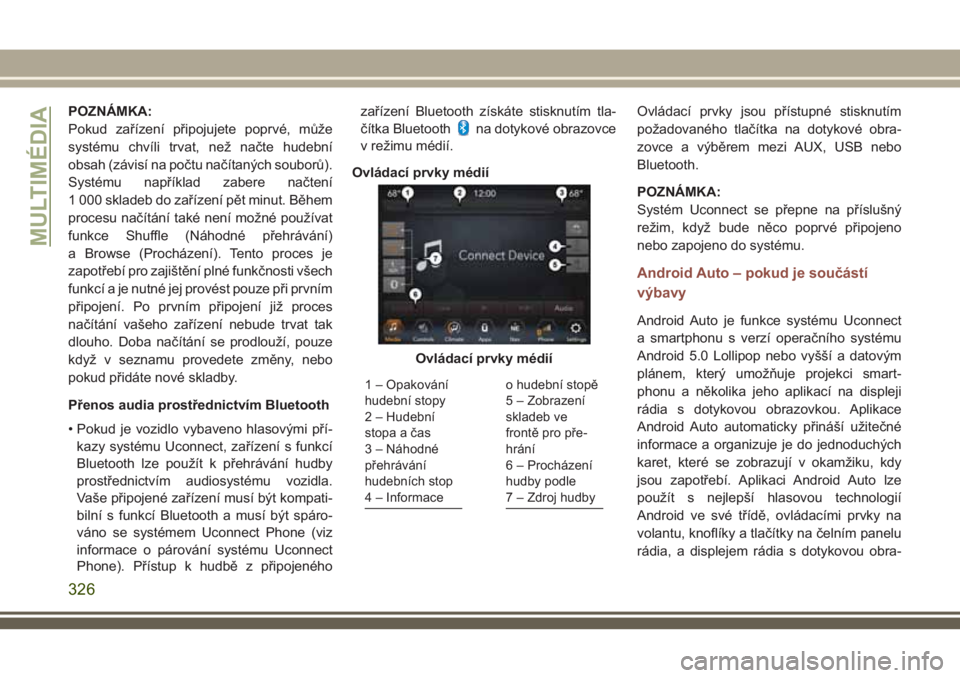
POZNÁMKA:
Pokud zařízení připojujete poprvé, může
systému chvíli trvat, než načte hudební
obsah (závisí na počtu načítaných souborů).
Systému například zabere načtení
1 000 skladeb do zařízení pět minut. Během
procesu načítání také není možné používat
funkce Shuffle (Náhodné přehrávání)
a Browse (Procházení). Tento proces je
zapotřebí pro zajištění plné funkčnosti všech
funkcí a je nutné jej provést pouze při prvním
připojení. Po prvním připojení již proces
načítání vašeho zařízení nebude trvat tak
dlouho. Doba načítání se prodlouží, pouze
když v seznamu provedete změny, nebo
pokud přidáte nové skladby.
Přenos audia prostřednictvím Bluetooth
• Pokud je vozidlo vybaveno hlasovými pří-
kazy systému Uconnect, zařízení s funkcí
Bluetooth lze použít k přehrávání hudby
prostřednictvím audiosystému vozidla.
Vaše připojené zařízení musí být kompati-
bilní s funkcí Bluetooth a musí být spáro-
váno se systémem Uconnect Phone (viz
informace o párování systému Uconnect
Phone). Přístup k hudbě z připojenéhozařízení Bluetooth získáte stisknutím tla-
čítka Bluetooth
na dotykové obrazovce
v režimu médií.
Ovládací prvky médiíOvládací prvky jsou přístupné stisknutím
požadovaného tlačítka na dotykové obra-
zovce a výběrem mezi AUX, USB nebo
Bluetooth.
POZNÁMKA:
Systém Uconnect se přepne na příslušný
režim, když bude něco poprvé připojeno
nebo zapojeno do systému.
Android Auto – pokud je součástí
výbavy
Android Auto je funkce systému Uconnect
a smartphonu s verzí operačního systému
Android 5.0 Lollipop nebo vyšší a datovým
plánem, který umožňuje projekci smart-
phonu a několika jeho aplikací na displeji
rádia s dotykovou obrazovkou. Aplikace
Android Auto automaticky přináší užitečné
informace a organizuje je do jednoduchých
karet, které se zobrazují v okamžiku, kdy
jsou zapotřebí. Aplikaci Android Auto lze
použít s nejlepší hlasovou technologií
Android ve své třídě, ovládacími prvky na
volantu, knoflíky a tlačítky na čelním panelu
rádia, a displejem rádia s dotykovou obra-
Ovládací prvky médií
1 – Opakování
hudební stopy
2 – Hudební
stopa a čas
3 – Náhodné
přehrávání
hudebních stop
4 – Informaceo hudební stopě
5 – Zobrazení
skladeb ve
frontě pro pře-
hrání
6 – Procházení
hudby podle
7 – Zdroj hudby
MULTIMÉDIA
326
Page 329 of 392
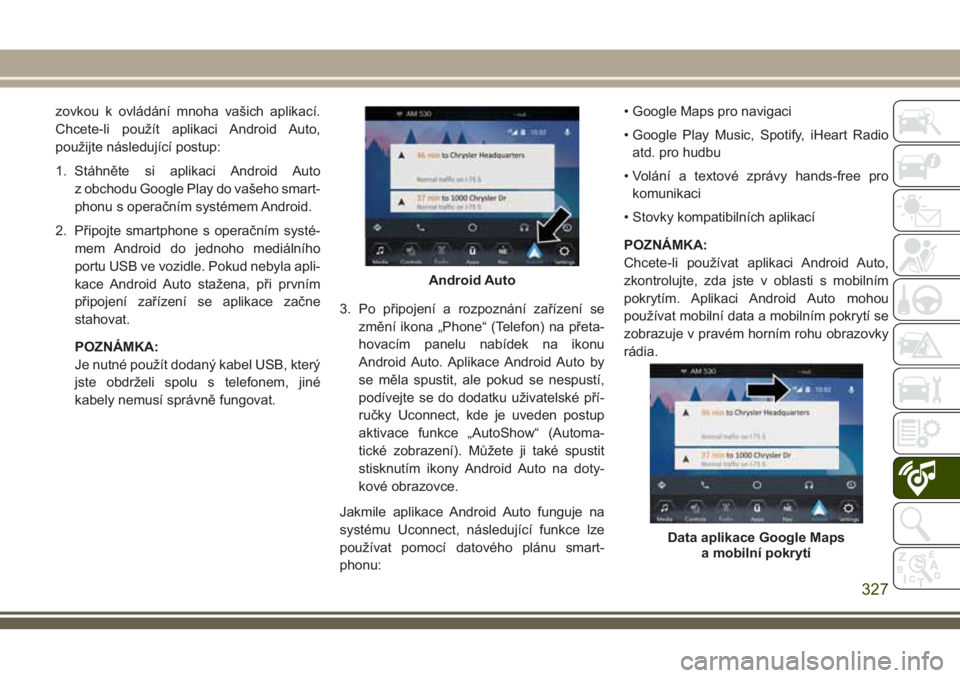
zovkou k ovládání mnoha vašich aplikací.
Chcete-li použít aplikaci Android Auto,
použijte následující postup:
1. Stáhněte si aplikaci Android Auto
z obchodu Google Play do vašeho smart-
phonu s operačním systémem Android.
2. Připojte smartphone s operačním systé-
mem Android do jednoho mediálního
portu USB ve vozidle. Pokud nebyla apli-
kace Android Auto stažena, při prvním
připojení zařízení se aplikace začne
stahovat.
POZNÁMKA:
Je nutné použít dodaný kabel USB, který
jste obdrželi spolu s telefonem, jiné
kabely nemusí správně fungovat.3. Po připojení a rozpoznání zařízení se
změní ikona „Phone“ (Telefon) na přeta-
hovacím panelu nabídek na ikonu
Android Auto. Aplikace Android Auto by
se měla spustit, ale pokud se nespustí,
podívejte se do dodatku uživatelské pří-
ručky Uconnect, kde je uveden postup
aktivace funkce „AutoShow“ (Automa-
tické zobrazení). Můžete ji také spustit
stisknutím ikony Android Auto na doty-
kové obrazovce.
Jakmile aplikace Android Auto funguje na
systému Uconnect, následující funkce lze
používat pomocí datového plánu smart-
phonu:• Google Maps pro navigaci
• Google Play Music, Spotify, iHeart Radio
atd. pro hudbu
• Volání a textové zprávy hands-free pro
komunikaci
• Stovky kompatibilních aplikací
POZNÁMKA:
Chcete-li používat aplikaci Android Auto,
zkontrolujte, zda jste v oblasti s mobilním
pokrytím. Aplikaci Android Auto mohou
používat mobilní data a mobilním pokrytí se
zobrazuje v pravém horním rohu obrazovky
rádia.
Android Auto
Data aplikace Google Maps
a mobilní pokrytí
327
Page 330 of 392
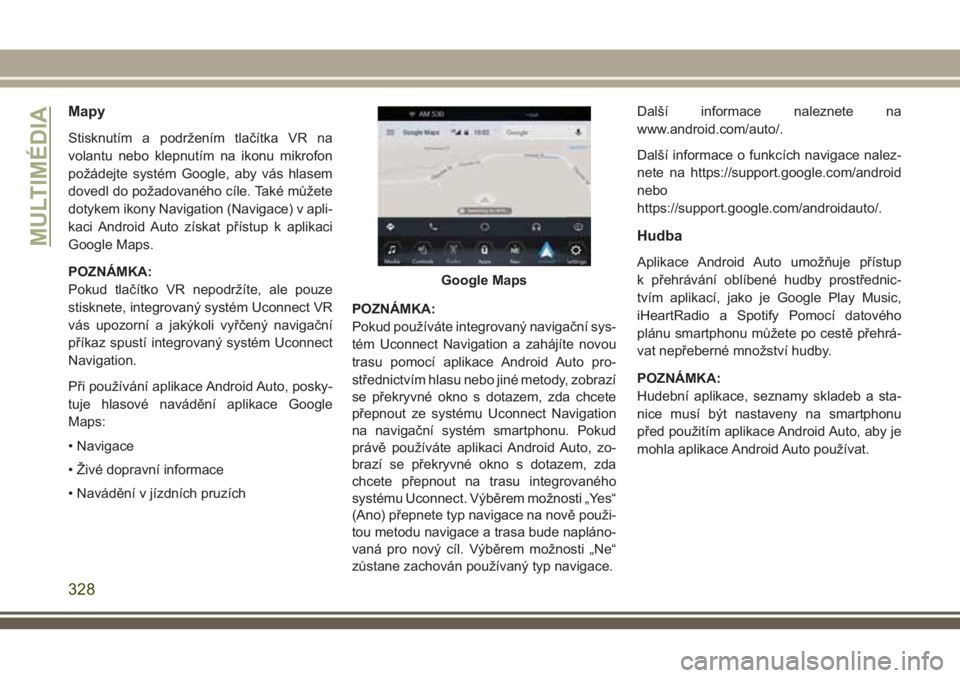
Mapy
Stisknutím a podržením tlačítka VR na
volantu nebo klepnutím na ikonu mikrofon
požádejte systém Google, aby vás hlasem
dovedl do požadovaného cíle. Také můžete
dotykem ikony Navigation (Navigace) v apli-
kaci Android Auto získat přístup k aplikaci
Google Maps.
POZNÁMKA:
Pokud tlačítko VR nepodržíte, ale pouze
stisknete, integrovaný systém Uconnect VR
vás upozorní a jakýkoli vyřčený navigační
příkaz spustí integrovaný systém Uconnect
Navigation.
Při používání aplikace Android Auto, posky-
tuje hlasové navádění aplikace Google
Maps:
• Navigace
• Živé dopravní informace
• Navádění v jízdních pruzíchPOZNÁMKA:
Pokud používáte integrovaný navigační sys-
tém Uconnect Navigation a zahájíte novou
trasu pomocí aplikace Android Auto pro-
střednictvím hlasu nebo jiné metody, zobrazí
se překryvné okno s dotazem, zda chcete
přepnout ze systému Uconnect Navigation
na navigační systém smartphonu. Pokud
právě používáte aplikaci Android Auto, zo-
brazí se překryvné okno s dotazem, zda
chcete přepnout na trasu integrovaného
systému Uconnect. Výběrem možnosti „Yes“
(Ano) přepnete typ navigace na nově použi-
tou metodu navigace a trasa bude napláno-
vaná pro nový cíl. Výběrem možnosti „Ne“
zůstane zachován používaný typ navigace.Další informace naleznete na
www.android.com/auto/.
Další informace o funkcích navigace nalez-
nete na https://support.google.com/android
nebo
https://support.google.com/androidauto/.
Hudba
Aplikace Android Auto umožňuje přístup
k přehrávání oblíbené hudby prostřednic-
tvím aplikací, jako je Google Play Music,
iHeartRadio a Spotify Pomocí datového
plánu smartphonu můžete po cestě přehrá-
vat nepřeberné množství hudby.
POZNÁMKA:
Hudební aplikace, seznamy skladeb a sta-
nice musí být nastaveny na smartphonu
před použitím aplikace Android Auto, aby je
mohla aplikace Android Auto používat.
Google Maps
MULTIMÉDIA
328